Bonjour les amis. Dans cet article, vous apprendrez à gérer les applications Node à l'aide de PM2. Bien que de nombreux développeurs sachent déjà que grâce à PM2, nous pourrons contrôler l'application que nous avons déjà réalisée à l'aide de NodeJS.
Présentation de PM2
D'après le site PM2
PM2 est un gestionnaire de processus démon qui vous aidera à gérer et à maintenir votre application en ligne 24h/24 et 7j/7.
Ainsi, la fonction principale de PM2 est de gérer (démarrer, arrêter, vérifier l'état) d'une application réalisée dans Node.
En plus de cela, il comprend une fonction qui nous permet de surveiller le fonctionnement de l'application. Où nous pouvons vérifier les journaux et les métadonnées de ceux-ci.
PM2 est une bibliothèque gratuite capable de gérer d'énormes quantités de trafic avec une très faible consommation de ressources. Cela le rend idéal et nécessaire pour que nos projets fonctionnent correctement sur n'importe quel serveur.
Alors allons-y. Après cet article, vous devriez connaître les bases de l'utilisation de PM2 et de la gestion de votre application Node.
Installer PM2 sur le système
PM2 nécessite l'utilisation et l'installation de Node. Donc, la première étape consiste à installer NodeJS sur Linux.
Après cela, avec l'aide de npm vous pouvez l'installer
sudo npm install pm2 -g
C'est suffisant pour commencer à utiliser PM2 sur le système.
Gérer les applications d'un nœud avec pm2
Pour démarrer une application NodeJS en utilisant PM2, vous devez exécuter
pm2 start [initial-project-file]
Par exemple
pm2 start app.js
Une fonctionnalité utile de PM2 est que nous pouvons attribuer un nom au processus que nous commençons avec l'application.
Pour ce faire, vous devez suivre cette syntaxe
pm2 start app.js --name "my-app"

De cette façon, lorsque nous devons effectuer une opération liée à notre processus.
Une chose que vous devez garder à l'esprit est que si vous n'attribuez pas explicitement un nom au processus lorsque vous faites le pm2 start avec le --name option, un nom lui sera quand même attribué.
Si vous souhaitez arrêter le processus de votre application, vous devez exécuter
pm2 stop [process-name]
Ou redémarrez-le :
pm2 restart [process-name]
Vous pouvez également le supprimer du journal des processus.
pm2 delete [process-name]
Autres fonctions PM2
Si vous exécutez la commande suivante, vous obtiendrez une liste de toutes les applications actives
pm2 list

En plus de cela, certaines informations utiles à leur sujet sont incluses telles que app name , mode , ID , PID . Vous pouvez également savoir depuis combien de temps il fonctionne et combien de mémoire a été utilisée.
Dans le restart colonne, vous pouvez trouver un compteur avec le nombre de fois que le processus a été redémarré. Si le nombre augmente, c'est un signe que quelque chose ne va pas avec l'application car PM2 a dû la redémarrer.
Cette commande est assez utile mais elle ne nous montre pas ce qui se passe en interne avec l'application. Pour cela, il est important de consulter les logs .
pm2 log
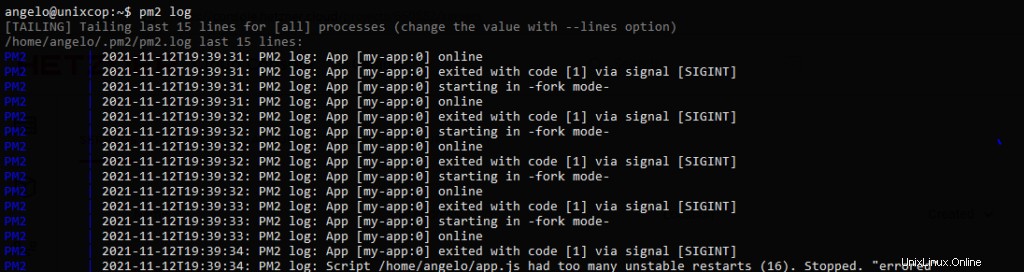
Cette commande vous montrera les derniers journaux et restera active, affichant les nouveaux messages que les processus envoient en tant que sortie de la console.
Une autre fonction intéressante est de spécifier le nombre de lignes lorsque nous avons trop d'applications.
pm2 logs --lines 200
Dans ce cas, il n'affichera que jusqu'à 200 lignes. N'hésitez pas à modifier cette valeur.
Vous pouvez également vérifier les ressources (mémoire, utilisation du processeur) gérées par les applications. Ceci est possible avec la commande
pm2 monit
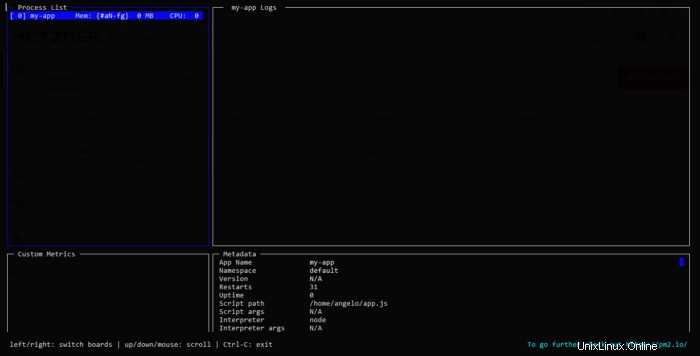
C'est aussi simple que d'utiliser PM2.
Mettre à niveau PM2 vers la dernière version stable
Il est toujours important d'avoir la dernière version stable de PM2 afin de ne pas manquer de nouvelles fonctionnalités. Pour ce faire, vous devez exécuter
npm install pm2@latest -g
Et puis,
pm2 update
pour effectuer une mise à jour de la mémoire.
Donc, avec cela, vous avez les utilitaires PM2 de base, mais rappelez-vous qu'il y en a encore beaucoup plus.
Conclusion – Application Node avec PM2
PM2 est un outil de travail pour la gestion des applications Node et dans cet article, vous avez une référence rapide sur la façon de l'utiliser de manière basique.
Alors, profitez-en.